Додання Геометрії – Adding Geometry¶
У Blender’і, для моделювання, ви маєте кілька способів додання елементів сіті.
Дублювати або Видавити до Курсора – Duplicate or Extrude to Cursor¶
Орієнтир – Reference
- Режим – Mode
Режим Редагування – Edit Mode
- Скорочення – Hotkey
Ctrl-LMB
Інтерактивно поміщає нові вершини за допомогою Ctrl-LMB у позицію курсора миші.
Створювання Вершин – Creating Vertices¶
Найбільш базовий елемент, вершина, може додаватися за допомогою клацання Ctrl-LMB, коли жодні інші вершини не вибрані. Оскільки простір камери (екран комп’ютера) є двовимірним, то Blender не може визначати усі три координати вершини на основі одиничного клацання мишею, а тому нова вершина поміщається на глибині 3D курсора.
Для створення взаємопов’язаних вершин ви можете додати вершину та продовжувати робити наступні операції Ctrl-LMB з однією останньо вибраною вершиною. Це буде пов’язувати останньо вибрану вершину з вершиною, створюваною у позиції миші, ребром (Дивіться Ілюстрацію Додання вершин одна за одною.), та буде продовжувано з’єднувати їх при створенні вершин, якщо ви продовжуєте повторювати цю операцію.
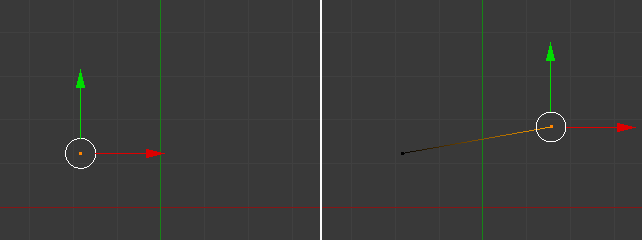
Додання вершин одна за одною.¶
Створювання Граней – Creating Faces¶
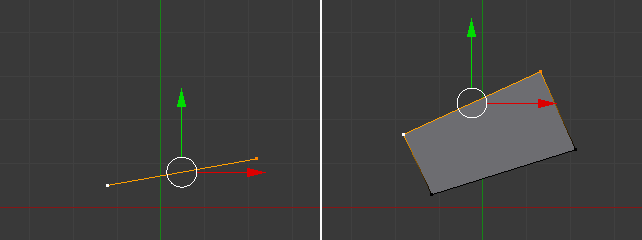
Чотирибічник з Ребра з автоматичним обертанням джерела.¶
Якщо ви вибрали дві вершини, що вже з’єднані ребром, то клацання Ctrl-LMB створить площинну грань, також відому як чотирибічник. Blender буде слідувати за курсором вашої миші та використає площину вашого оглядвікна для створення чотирибічників.
Для Ctrl-LMB Blender буде автоматично обертати останнє вибране Ребро (джерело) для наступних операцій, якщо ви вже маєте принаймні одну грань створену, ділячи кути між ново створеним ребром та останніми двома ребрами, та створюючи згладжений кут між ними. Blender буде розраховувати цей кут, використовуючи останні додатну та від’ємну позиції останніх координат по X та Y та останнє з’єднане невибране ребро. Якщо цей кут перевищує від’ємний ліміт (за правилом квадранта) між останньо створеним ребром та останніми двома ребрами, то Blender буде загортати грані. Але якщо ви не хочете, щоб Blender обертав та згладжував кути автоматично при видавленні з Ctrl-LMB, то ви можете також стримувати Blender від обертання джерел за допомогою Shift-Ctrl-LMB. У цьому випадку Blender не буде обертати джерело, ділячи кут між цими ребрами при створенні грані.
Для обох випадків Blender буде інформувати користувача про обертання джерела у ході процесу створення. Якщо ви поглянете на панель Наладнати Останню Операцію – Adjust Last Operation та натиснете Ctrl-LMB, ви побачите, що «Обертати Джерело» – Rotate Source автоматично увімкнено, і якщо використовується Shift-Ctrl-LMB, то воно буде автоматично вимкнено.
Якщо ви маєте три або більше вершин вибрані та клацаєте Ctrl-LMB, то ви також будете створювати площинні грані, але уздовж цих вибраних вершин, слідуючи у напрямку курсора. Ця операція є подібною до операції видавлення, яка пояснюється тут – Extrude.
Порада
When adding objects with Ctrl-LMB, the extrusions of the selected elements, being vertices, edges and faces with the Ctrl-LMB, are viewport dependent. This means, once you change your viewport, for example, from top to left, bottom or right, the extrusion direction will also follow your viewport and align the extrusions with your planar view.
Дивись також
Засоби дублювання – Duplicate tools